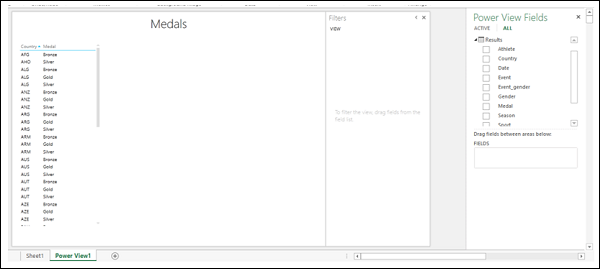- Excel Power View-工作表
- Excel Power View-工作表(1)
- Excel Power View教程(1)
- Excel Power View教程
- 讨论Excel Power View
- 讨论Excel Power View(1)
- Excel Power View-概述
- Excel Power View-概述(1)
- 高级Excel-Power View
- 高级Excel-Power View(1)
- Excel Power View-可视化
- Excel Power View-饼图可视化
- Excel Power View-表可视化(1)
- Excel Power View-可视化(1)
- Excel Power View-表可视化
- Excel Power View-饼图可视化(1)
- Excel Power View-共享
- Excel Power View-共享(1)
- Excel Power View和数据模型(1)
- Excel Power View和数据模型
- Excel Power View-层次结构
- Excel Power View-层次结构(1)
- Excel Power View-有用的资源(1)
- Excel Power View-有用的资源
- Excel Power View-矩阵可视化
- Excel Power View-高级功能
- Excel Power View-高级功能(1)
- 高级Excel-服务中的Power View
- 高级Excel-服务中的Power View(1)
📅 最后修改于: 2020-12-01 05:06:14 🧑 作者: Mango
Power View就像画布一样,您可以在其上基于数据模型进行任意数量的可视化。您需要先创建Power View图纸,然后将数据表中的字段添加到Power View中以可视化和浏览数据。
在使用Power View开始数据探索之前,请确保Power View加载项已启用并且在功能区上可用。
单击功能区上的“插入”选项卡。 Power View应该在“报告”组的功能区上可见。
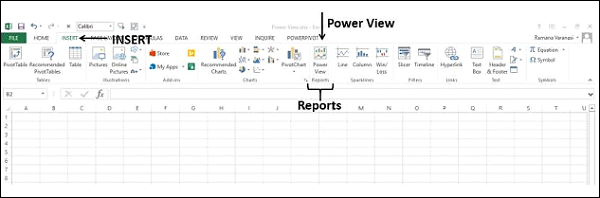
启用Power View加载项
如果在功能区上找不到Power View,则需要启用Power View加载项。
-
单击功能区上的“文件”选项卡。
-
单击选项。
-
在“ Excel选项”对话框中,单击“加载项”。
-
单击管理框中的下拉箭头。
-
从下拉列表中选择“ COM加载项”,然后单击“转到” 。

出现“ COM加载项”对话框。选中Power View框,然后单击OK。
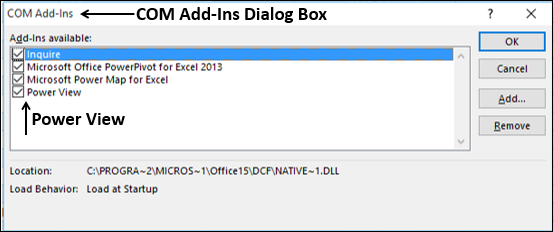
Power View将在功能区上可见。
创建超级视图表
您可以从数据模型中的数据表创建Power View。
假设您的工作簿中具有以下数据模型。
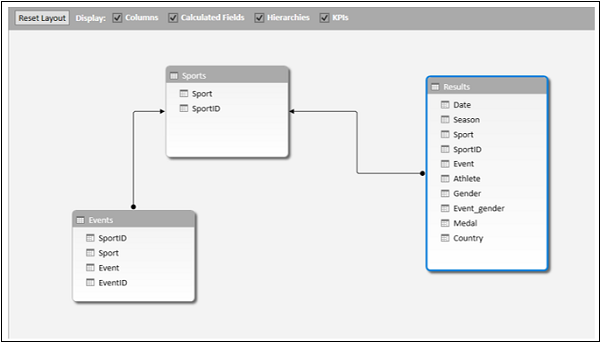
要创建Power View工作表,请执行以下操作-
- 单击“功能区中的Excel”窗口中的“插入”选项卡。
- 单击“报告”组中的“ Power View”。
出现“正在打开Power View”消息框,其中带有水平滚动的绿色状态栏。这可能需要一些时间。
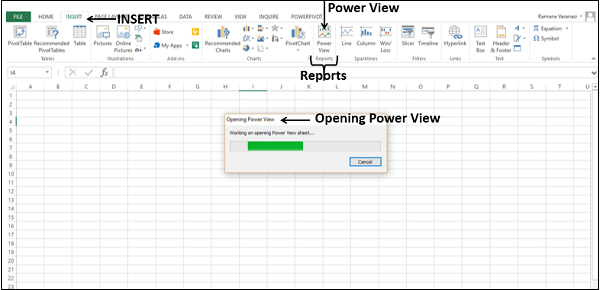
Power View工作表将在Excel工作簿中创建为工作表。它包含一个空的Power View区域,Filters区域和Power View字段列表,这些列表显示了数据模型中的表。 Power View在Power View工作区中的功能区上显示为选项卡。
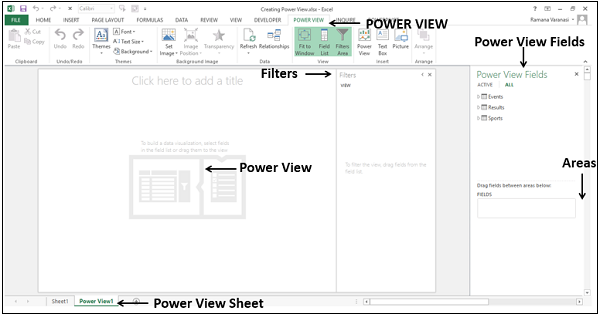
在下一章中,您将了解Power View工作表的这些不同部分。
创建超级视图
在本节中,您将了解如何在Power View工作表中创建Power View。
假设您要显示每个国家赢得的奖牌。
从结果表中选择国家和奖牌字段。这两个字段下出现在地区领域。 Power View将显示为表格,其中两个选定字段为列。
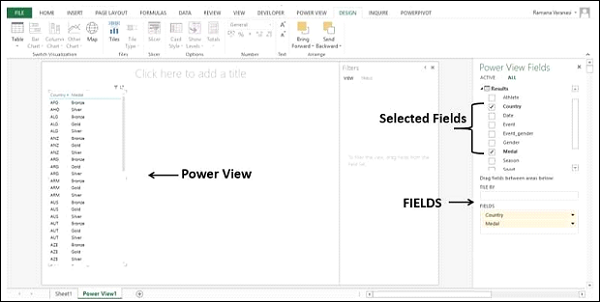
如您所见,Power View正在显示每个国家赢得了哪些奖牌。
- 单击Power View工作表的标题。
- 输入奖牌。